
Usando AirPrint
Esta seção descreve as configurações necessárias para usar o AirPrint e os procedimentos a serem realizados usando dispositivos da Apple.

Configurações de AirPrint |
Funções do AirPrint |
Solução de problemas |
Definindo as configurações de AirPrint
Você pode registrar informações, incluindo o nome da máquina e o local de instalação, usadas para identificar a máquina. Você também pode desabilitar o recurso AirPrint da máquina. Use a Interface Remota para alterar estas configurações.
 |
Para mais informações sobre as operações básicas a serem executadas ao configurar a máquina a partir da Interface Remota, consulte Configurando as opções de menu a partir da Interface Remota. |
1
Inicie a Interface Remota e faça login no modo Administrador Sistema. Iniciando a Interface Remota
2
Clique em [Configurações/Registro] na página do Portal. Tela da Interface Remota
Se você estiver usando um dispositivo móvel, como iPad, iPhone, ou iPod touch, leia "clique" ou "toque" nesta seção.
3
Selecione [Configurações de Rede]  [Configurações de AirPrint].
[Configurações de AirPrint].
 [Configurações de AirPrint].
[Configurações de AirPrint].4
Clique em [Editar].
5
Especifique as definições necessárias.
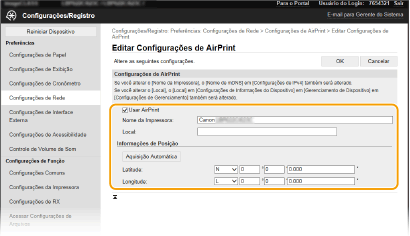
[Usar AirPrint]
Marque a caixa de seleção para ativar o AirPrint. Para desativar o AirPrint, desmarque a caixa de seleção.
Marque a caixa de seleção para ativar o AirPrint. Para desativar o AirPrint, desmarque a caixa de seleção.
[Nome da Impressora]
Digite o nome da máquina. Se um nome mDNS já foi registrado no [Configurações de mDNS] (Configurando o DNS), o nome registrado é exibido.
Digite o nome da máquina. Se um nome mDNS já foi registrado no [Configurações de mDNS] (Configurando o DNS), o nome registrado é exibido.
[Local]
Digite a localização da máquina [Configurações de Informações do Dispositivo] ([Gerenciamento de Dispositivo] em [Configurações de Gerenciamento] (Configurações/Registro)), o nome registrado é exibido.
Digite a localização da máquina [Configurações de Informações do Dispositivo] ([Gerenciamento de Dispositivo] em [Configurações de Gerenciamento] (Configurações/Registro)), o nome registrado é exibido.
[Latitude]
Digite a latitude do local onde a máquina está instalada.
Digite a latitude do local onde a máquina está instalada.
[Longitude]
Digite a longitude do local onde a máquina está instalada.
Digite a longitude do local onde a máquina está instalada.
6
Clique em [OK].
 |
Se você selecionar [Usar AirPrint], as seguintes configurações em <Rede> estão definidas como <Ativado>Usar HTTP Configurações de Impressão IPP IPv4 Usar mDNS IPv6 Usar mDNS |
 |
Se você alterar o [Nome da Impressora] que especificou uma vez, pode ser que não consiga mais imprimir do Mac que estava sendo usando para impressão até agora. Isso acontece porque o <Nome de mDNS> (Configurando o DNS) do IPv4 também muda automaticamente. Nesse caso, adicione a máquina ao Mac novamente. Digitar o nome da impressora facilita a identificação de múltiplas impressoras que suportam AirPrint. |
Alterando as configurações de funções disponíveis com o AirPrint
Se deseja desativar as funções que não vai usar com o AirPrint ou codificar as comunicações, defina a configuração necessária usando o painel de operação.
Alterando as configurações de impressão
Para imprimir ou enviar fax com o AirPrint, o protocolo IPP é utilizado.
Desativando/ativando a função Você pode especificar se deseja imprimir com o AirPrint. A configuração padrão de fábrica é <Ativado>. Modelo de painel de operação <Menu>  <Preferências> <Preferências>  <Rede> <Rede>  <Configurações de TCP/IP> <Configurações de TCP/IP>  <Configurações de Impressão IPP> <Configurações de Impressão IPP>  Configure <Usar Impressão IPP> como <Desativ.> ou <Ativado> Configure <Usar Impressão IPP> como <Desativ.> ou <Ativado>  <Aplicar> <Aplicar>   Modelo LCD Preto e branco <Menu>  <Preferências> <Preferências>  <Rede> <Rede>  <Configurações de TCP/IP> <Configurações de TCP/IP>  <Configurações de Impressão IPP> <Configurações de Impressão IPP>  <Usar Impressão IPP> <Usar Impressão IPP>  Selecione <Desativado> ou <Ativado> Selecione <Desativado> ou <Ativado>   |
Alterando a configuração do TLS Você pode especificar se deseja codificar as comunicações usando o TLS ao imprimir com o AirPrint. A configuração padrão de fábrica é <Desativado>. Modelo de painel de operação <Menu>  <Preferências> <Preferências>  <Rede> <Rede>  <Configurações de TCP/IP> <Configurações de TCP/IP>  <Configurações de Impressão IPP> <Configurações de Impressão IPP>  Defina <Permitir Imp IPP Som c/ TLS> como <Desativ.> ou <Ativado> Defina <Permitir Imp IPP Som c/ TLS> como <Desativ.> ou <Ativado>  <Aplicar> <Aplicar>   Modelo LCD Preto e branco <Menu>  <Preferências> <Preferências>  <Rede> <Rede>  <Configurações de TCP/IP> <Configurações de TCP/IP>  <Configurações de Impressão IPP> <Configurações de Impressão IPP>  <Permitir Impr. IPP Só Quando Usar TLS> <Permitir Impr. IPP Só Quando Usar TLS>  Selecione <Desativado> ou <Ativado> Selecione <Desativado> ou <Ativado>   |
Exibindo a tela para AirPrint
Você pode exibir a tela para AirPrint, na qual pode não só acessar as configurações de AirPrint mas também visualizar informações sobre consumíveis, como papel e cartuchos de toner. Além disso, você pode configurar as definições da função de segurança.
1
Selecione [Preferências de Sistema]  [Impressoras e Scanners], depois adicione a máquina ao Mac que está utilizando.
[Impressoras e Scanners], depois adicione a máquina ao Mac que está utilizando.
 [Impressoras e Scanners], depois adicione a máquina ao Mac que está utilizando.
[Impressoras e Scanners], depois adicione a máquina ao Mac que está utilizando.Se a máquina já foi adicionada, esta operação não é necessária.
2
Selecione esta máquina na lista de impressoras em [Impressoras e Scanners].
3
Clique em [Opções e Suprimentos].
4
Clique em [Mostrar Página Web da Impressora].
5
Fazendo o login na Interface Remota.
Para alterar as configurações do AirPrint, é necessário fazer login como administrador.
Página dedicada do AirPrint
Ao fazer login com privilégios de administrador, a página dedicada do AirPrint é exibido como mostrado abaixo.

 [Configurações de AirPrint]
[Configurações de AirPrint]
Permite verificar os valores inseridos nas configurações do AirPrint, como nome e localização da máquina. Você pode clicar [Editar].
 [Outras Configurações]
[Outras Configurações]
[Configurações de Segurança de Impressão]
Faça as configurações de segurança de impressão usando TLS ou autenticação.
[Configurações de TLS]
Permite alterar a chave e certificado utilizados para o TLS. Configurando a chave e o certificado para TLS
[Configurações de Chave e Certificado]
Permite gerar e instalar uma chave e certificado, ou solicitar a emissão de um certificado. Configurando a chave e o certificado para TLS
 [Informações de Consumíveis]
[Informações de Consumíveis]
Permite verificar a informação de cada fonte de papel e consumíveis da máquina e versão do dispositivo.
Marcas comerciais
Apple, Bonjour, iPad, iPhone, iPod touch, Mac, macOS, OS X e Safari são marcas comerciais da Apple Inc., registradas nos EUA e em outros países. AirPrint e o logotipo AirPrint são marcas comerciais da Apple Inc.